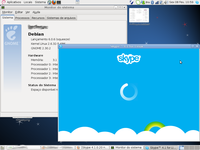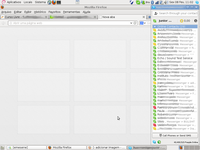Skype 4.1.0.20 no Debian 6.0.6 32 bits
Publicado por Marcos Apolo Flavio Junior em 14/02/2013
[ Hits: 6.203 ]
Skype 4.1.0.20 no Debian 6.0.6 32 bits
Obs.: Em: "Escolha sua distribuição", selecione: "Dynamic".
Depois de baixado, clique com o botão da direita o mouse e mande extrair o Skype.
Bom, tecnicamente falando, ele está pronto para uso, se você abrir a pasta e clicar no arquivo Skype, vai funcionar.
Mas, como usuário organizado que somos, vamos colocar ele em uma pasta do sistema e colocar um atalho pra ficar "um estouro!". Mas como?
1. Primeiro, abra o terminal. Sim, é aquela tela preta que lembra os tempos de MS-DOS.
2. Digite:
sudo nautilus
3. Ele vai abrir o gerenciador de arquivos, mas agora você é superusuário e pode fazer o que quiser (cacique... rsrs).
4. Com ele aberto, você vai na pasta /home/seu usuário/Downloads (geralmente é a pasta onde baixamos os nossos programas), copie a pasta do Skype que você extraiu e cole na pasta /opt.
Vai ficar assim: /opt/skype-4.1.0.20. É só colar a pasta lá dentro.
Feito isso, já baixamos o aplicativo e colocamos ele em uma pasta de sistema, agora só falta um atalho pra gente poder abrir.
Colocando um atalho (no caso eu uso o GNOME 2.XX):
1. Clique com o botão da direita do mouse sobre o menu lá em cima (Aplicativos, Locais e Sistema);
2. Clique em: "Editar Menus".
3. Selecione "Internet", ou o lugar de sua preferência para colocar o atalho;
4. Clique em "Novo item". Vai aparecer uma tela "Criar Lançador", isto é, atalho.
5. Clique em "Navegar" e procure aquela pasta /opt onde está o Skype e selecione a pasta e o arquivo do Skype.
Na linha de comando vai ficar assim: /opt/skype-4.1.0.20/skype
6. Coloque "Skype" onde vai "Nome".
7. Aproveitando que já está nessa tela, vamos colocar o ícone do Skype pra ficar bacaninha:
- Clique no ícone onde tem uma plataforma e uma mola (sabe-se lá o que é isso mas tudo bem);
- Ali, você vai selecionar um ícone de sua preferência.
- Nesse caso, do Skype. O ícone está na pasta /opt/skype-4.1.0.20/icons.
Ao adicionar todas as informações acima, pronto, você instalou o Skype.
Agora é só ir em "Aplicativos", na guia que você colocou o atalho, e ele vai estar lá.
Espero ter ajudado, agradeço a preferência, servimos bem pra servir sempre, use mais GNU/Linux.
Abaixo, duas fotos para ilustrar o Skype rodando:
Todas as versões existentes do Debian
Aplicando Knock sobre Iptables
Personalizando a mensagem da tela de Login e Logoff do Linux
inxi - Pequeno software para exibir o hardware do seu computador
Firefox não abrindo GIFs no Slackware [Resolvido]
I Semana do Software Livre do Estado do Rio de Janeiro
FreeMind - Crie Mapas Mentais em seu GNU/Linux
História das interfaces gráficas
Kdenlive não encontra libavformat.so.51... é simples resolver!
Nenhum comentário foi encontrado.
Patrocínio
Destaques
Artigos
Programa IRPF - Guia de Instalação e Resolução de alguns Problemas
Criando uma Infraestrutura para uma micro Empresa
Criar entrada (menuentry) ISO no Grub
Como gerar qualquer emoji ou símbolo unicode a partir do seu teclado
Dicas
Instalando o Pi-Hole versão v5.18.4 depois do lançamento da versão v6.0
Instalar o VIM 9.1 no Debian 12
Como saber o range de um IP público?
Muitas dificuldades ao instalar distro Linux em Notebook Sony Vaio PCG-6131L (VPCEA24FM)
Tópicos
Liberação de alguns links no squid (17)
Erro ao instalar o ChatGPT Desktop (9)
Top 10 do mês
-

Xerxes
1° lugar - 80.682 pts -

Fábio Berbert de Paula
2° lugar - 59.390 pts -

Buckminster
3° lugar - 23.443 pts -

Mauricio Ferrari
4° lugar - 19.589 pts -

Alberto Federman Neto.
5° lugar - 17.904 pts -

Daniel Lara Souza
6° lugar - 15.984 pts -

Diego Mendes Rodrigues
7° lugar - 15.629 pts -

edps
8° lugar - 15.655 pts -

Alessandro de Oliveira Faria (A.K.A. CABELO)
9° lugar - 15.128 pts -

Andre (pinduvoz)
10° lugar - 13.087 pts